Windows
Um ein Windows-Gerät mit AdGuard DNS zu verbinden, fügen Sie es zunächst zu Übersicht hinzu:
- In Übersicht klicken Sie auf Neues Gerät verbinden.
- Wählen Sie im Auswahlmenü Gerätetyp Windows aus.
- Benennen Sie das Gerät.
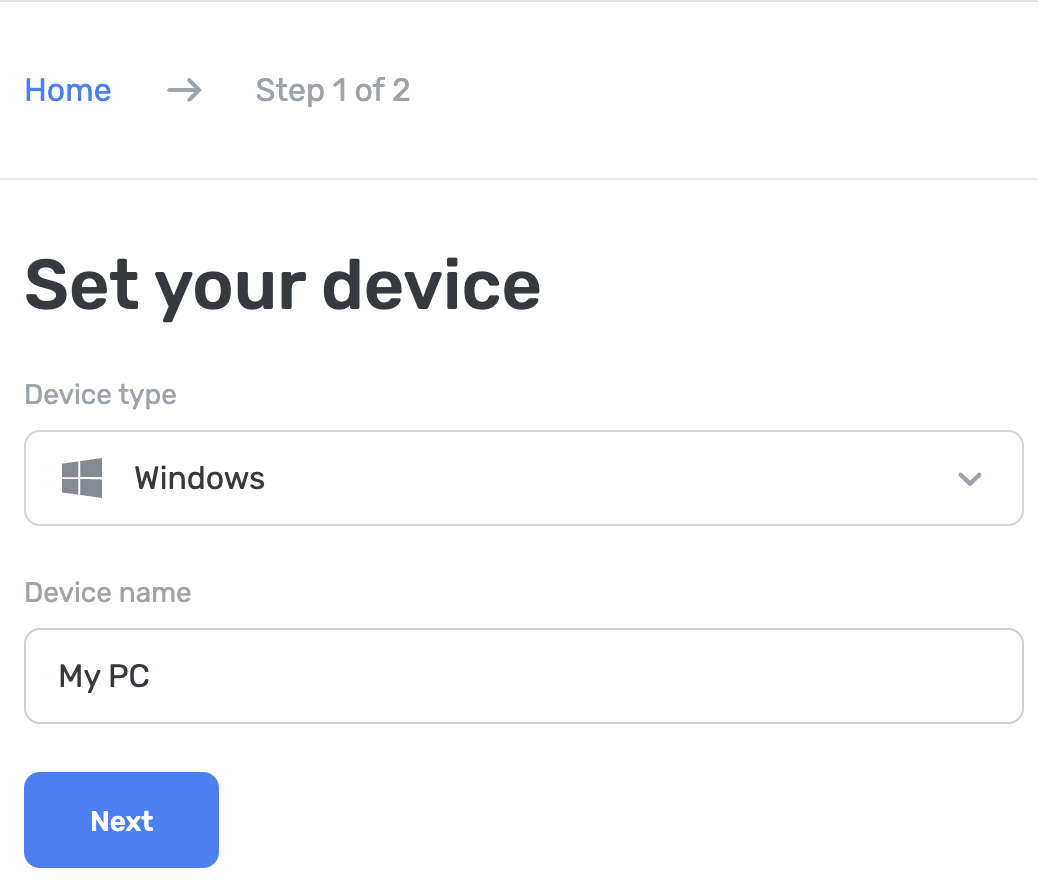
Sie können es über die Anwendungen AdGuard oder AdGuard VPN, in den Windows-Einstellungen oder über den AdGuard DNS Client einrichten.
AdGuard Werbeblocker verwenden (kostenpflichtige Option)
Die AdGuard-App ermöglicht das Verwenden von verschlüsseltem DNS, was sie ideal für die Einstellungen von AdGuard DNS auf Ihrem Windows-Gerät macht. Sie können zwischen verschiedenen Verschlüsselungsprotokollen wählen. Zusätzlich zur DNS-Filterung erhalten Sie auch einen hervorragenden Werbeblocker, der im gesamten System funktioniert.
- Installieren Sie die App auf dem Gerät, das Sie mit AdGuard DNS verbinden möchten.
- Öffnen Sie die App.
- Klicken Sie oben auf der Startseite der App auf Einstellungen.
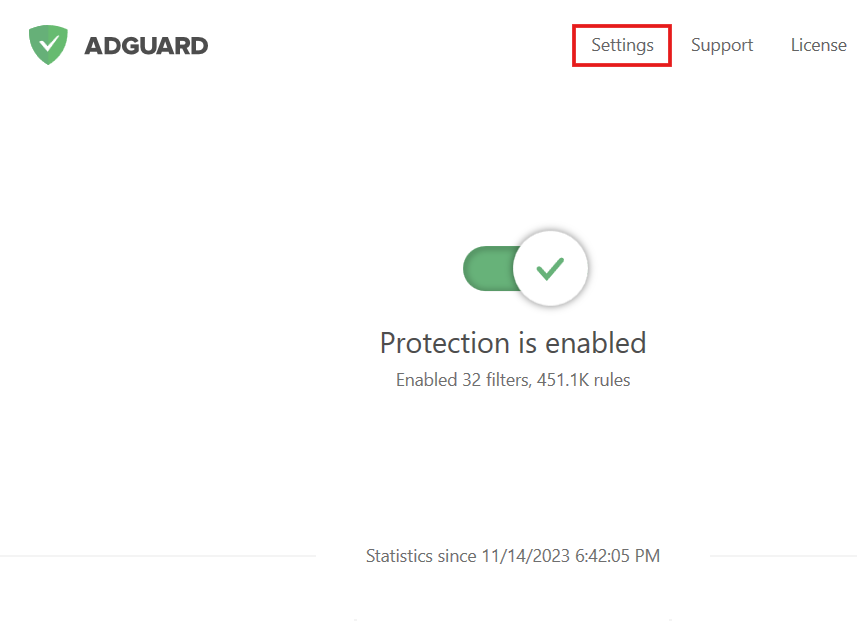
- Wählen Sie DNS-Schutz aus dem Menü auf der linken Seite.
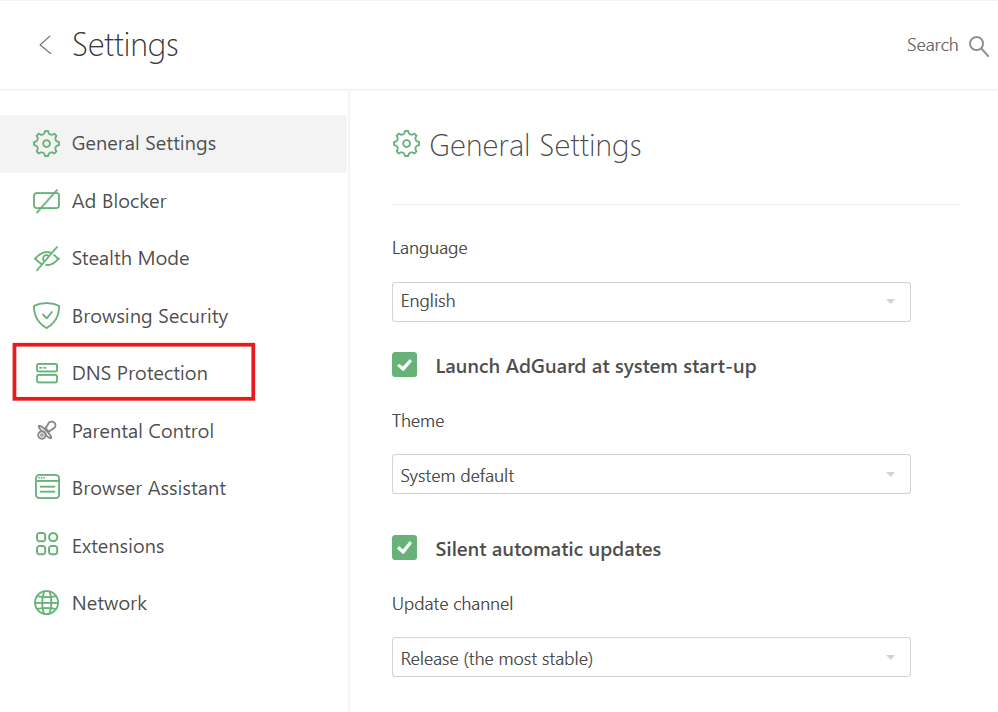
- Klicken Sie auf Ihren aktuell ausgewählten DNS-Server.
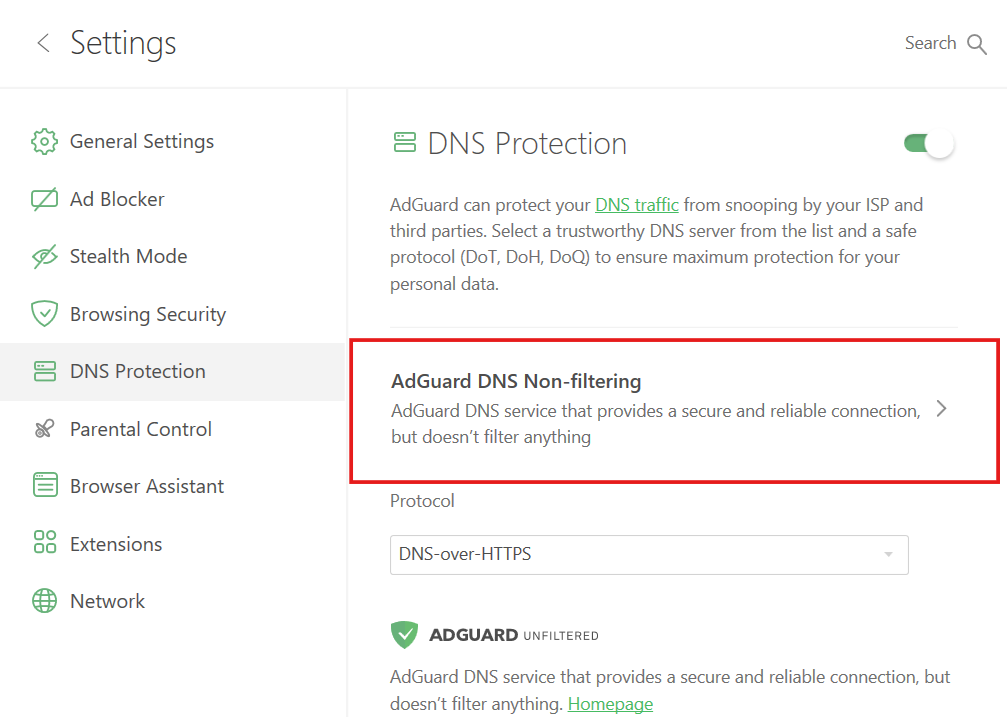
- Scrollen Sie nach unten und klicken Sie auf Benutzerdefinierten DNS-Server hinzufügen.
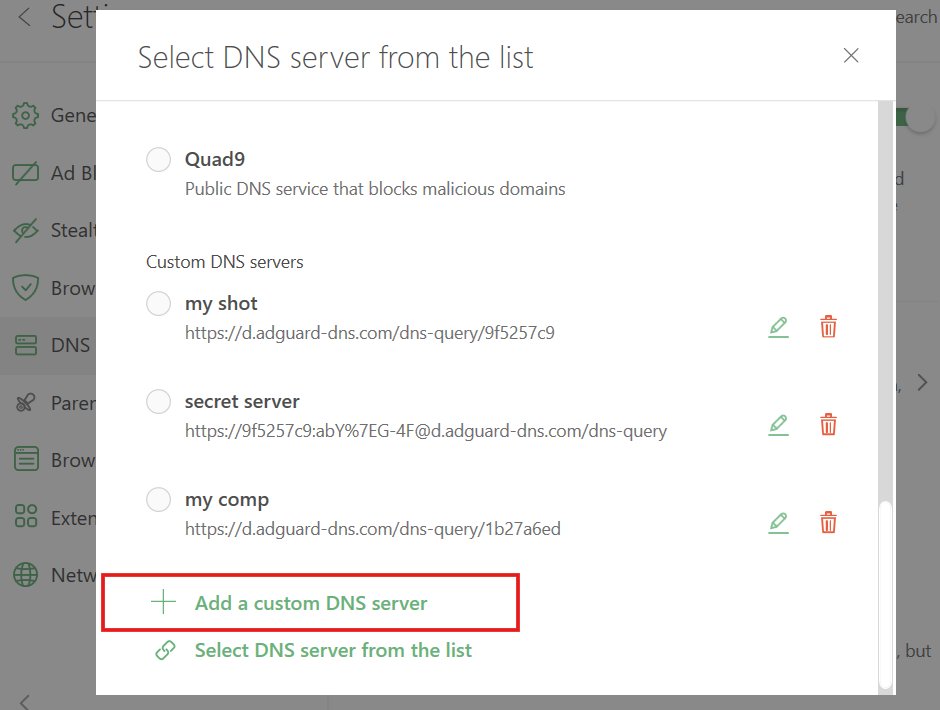
- Fügen Sie in das Feld DNS-Upstreams eine der folgenden Adressen ein. Wenn Sie nicht sicher sind, welche Sie verwenden sollen, wählen Sie DNS-over-HTTPS.
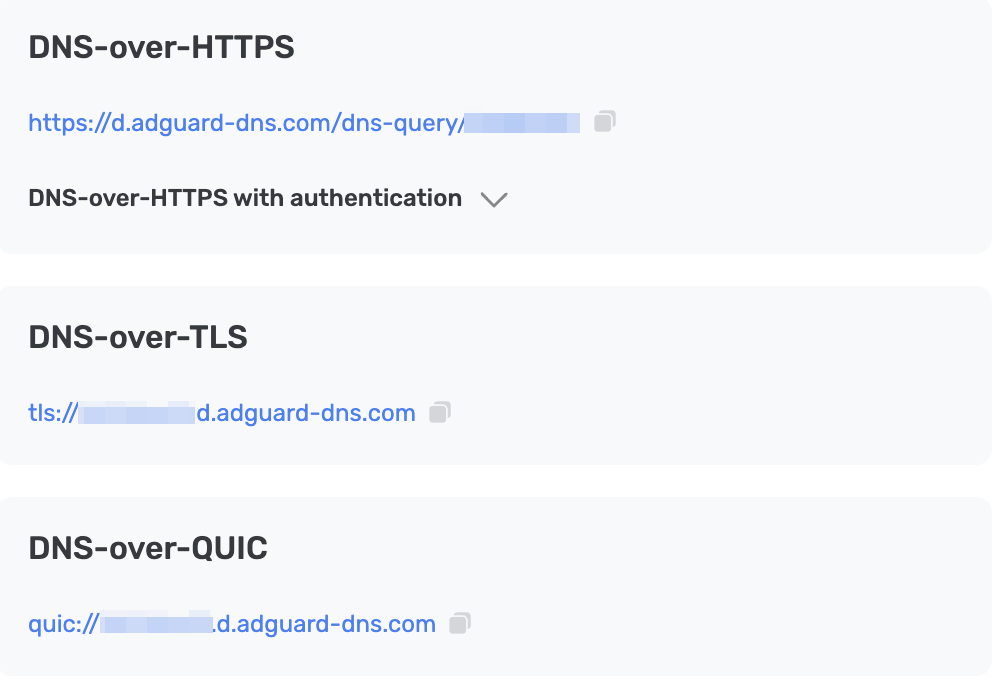
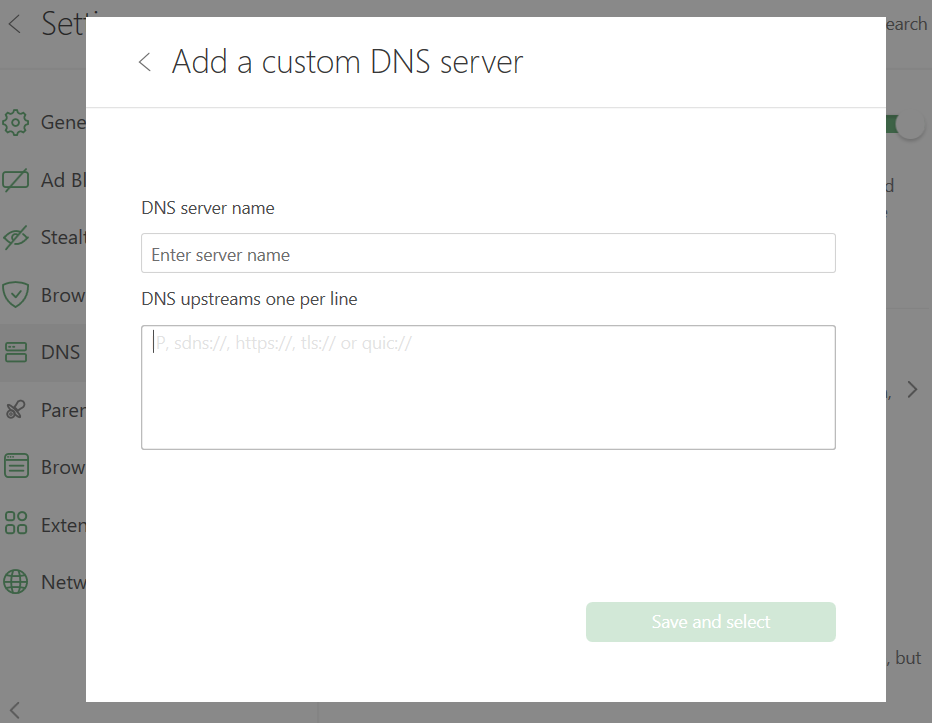
- Klicken Sie auf Speichern und auswählen.
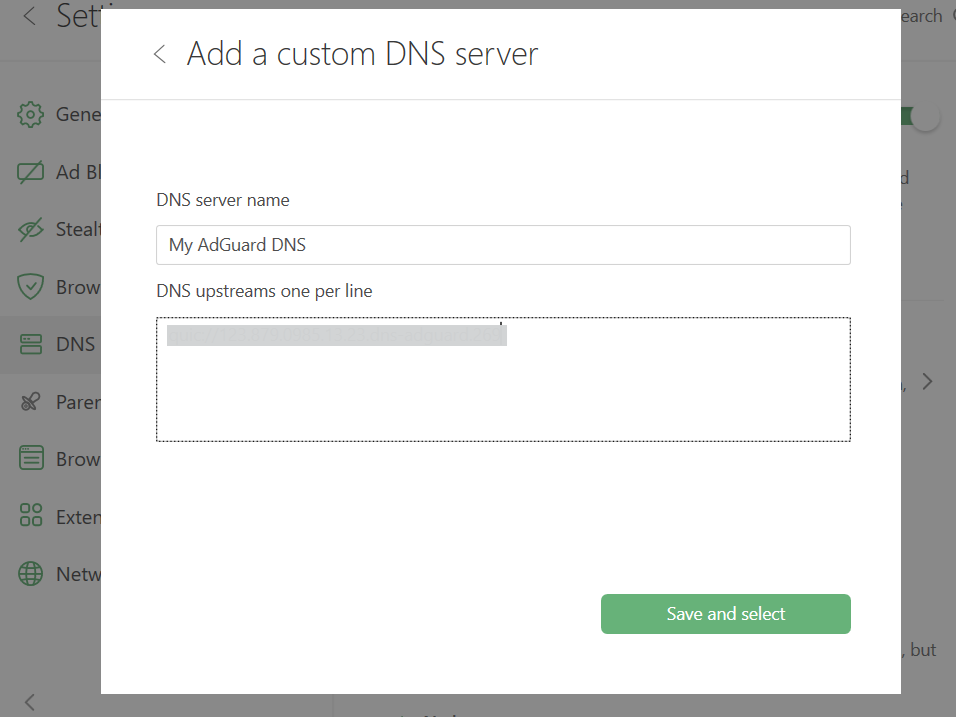
- Der hinzugefügte DNS-Server wird unten in der Liste der Benutzerdefinierten DNS-Server angezeigt.
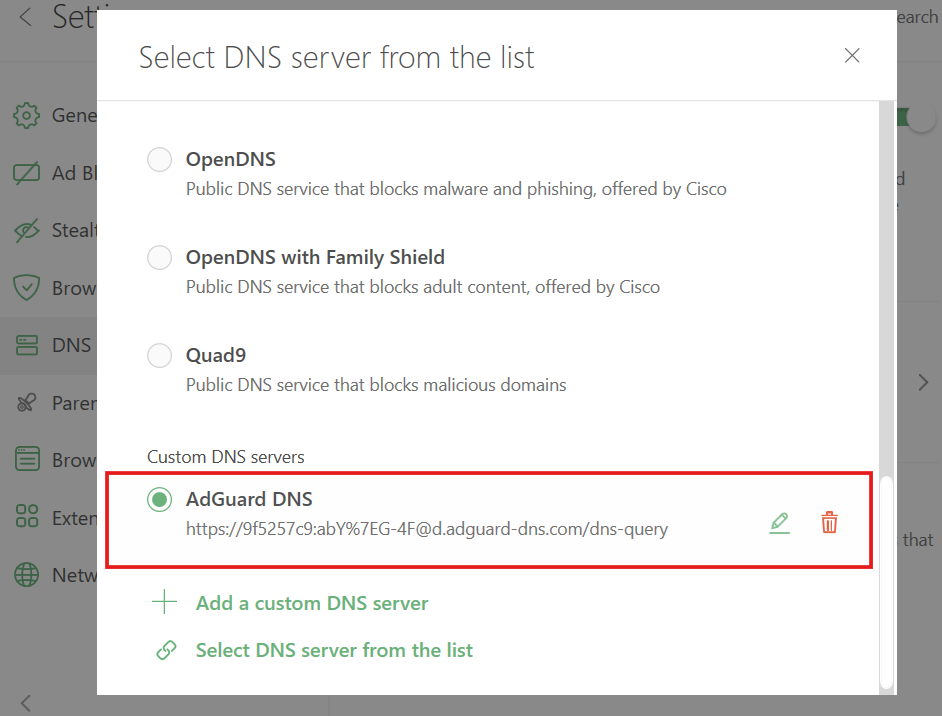
Fertig! Ihr Gerät ist erfolgreich mit AdGuard DNS verbunden.
AdGuard VPN verwenden
Nicht alle VPN-Dienste unterstützen verschlüsseltes DNS. Unser VPN jedoch schon, daher ist AdGuard VPN die erste Wahl für Sie, wenn Sie sowohl ein VPN als auch ein privates DNS benötigen.
- Installieren Sie AdGuard VPN.
- Öffnen Sie die App und klicken Sie auf Einstellungen.
- Wählen Sie App-Einstellungen.
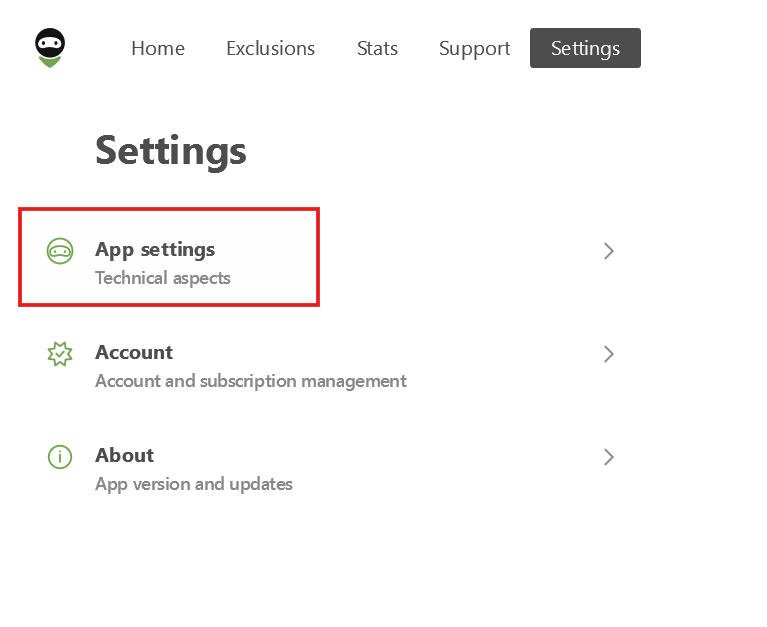
- Scrollen Sie nach unten und wählen Sie DNS-Server.
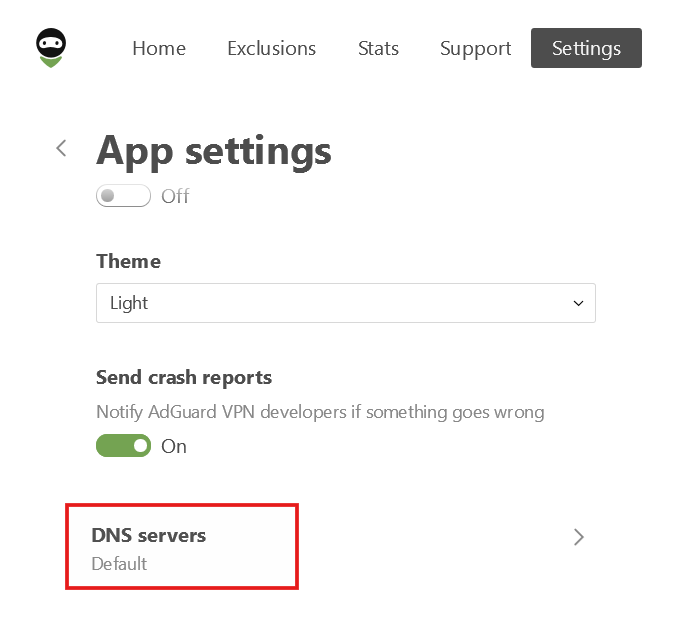
- Klicken Sie auf Eigenen DNS-Server hinzufügen.
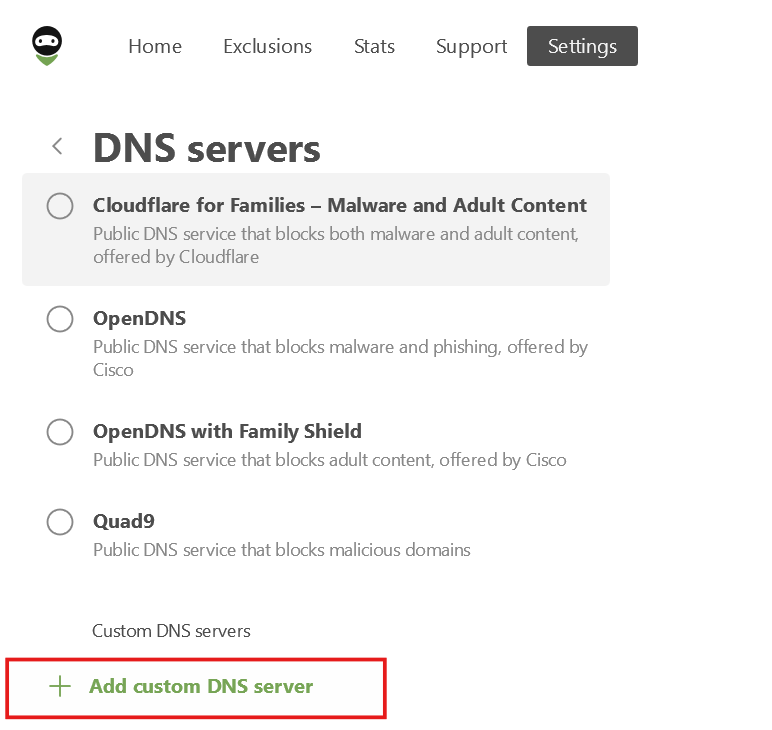
- Fügen Sie im Feld Adresse des Servers eine der folgenden Adressen ein. Wenn Sie nicht sicher sind, welche Sie verwenden sollen, wählen Sie DNS-over-HTTPS.
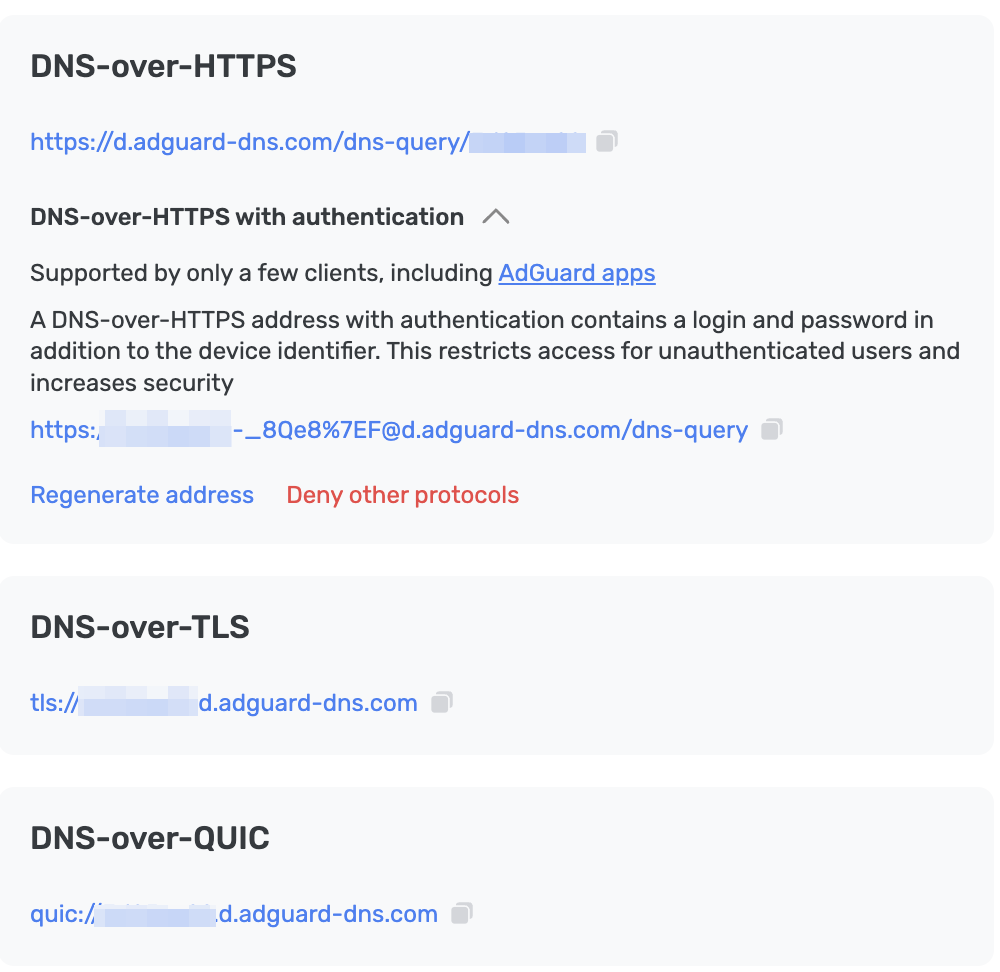
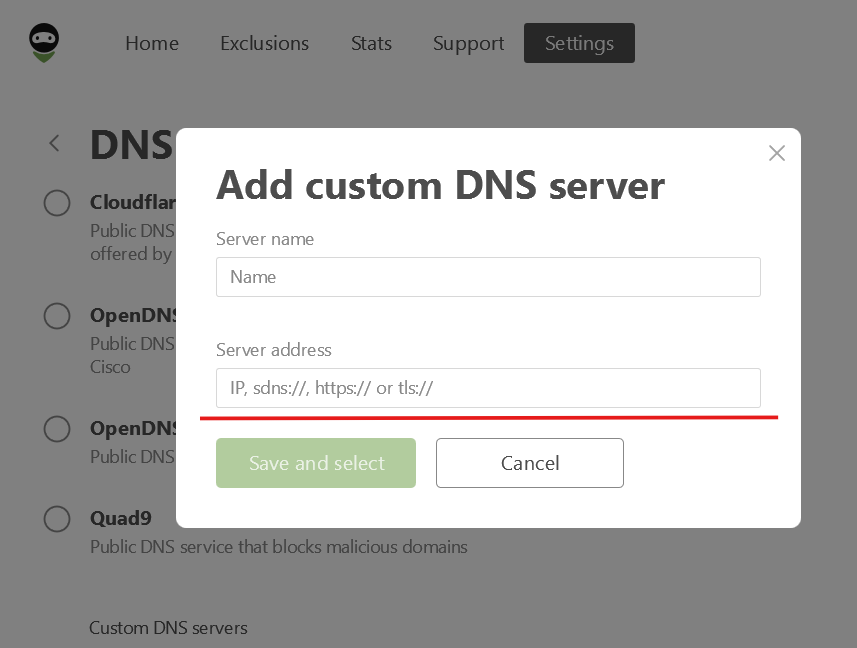
- Klicken Sie auf Speichern und auswählen.
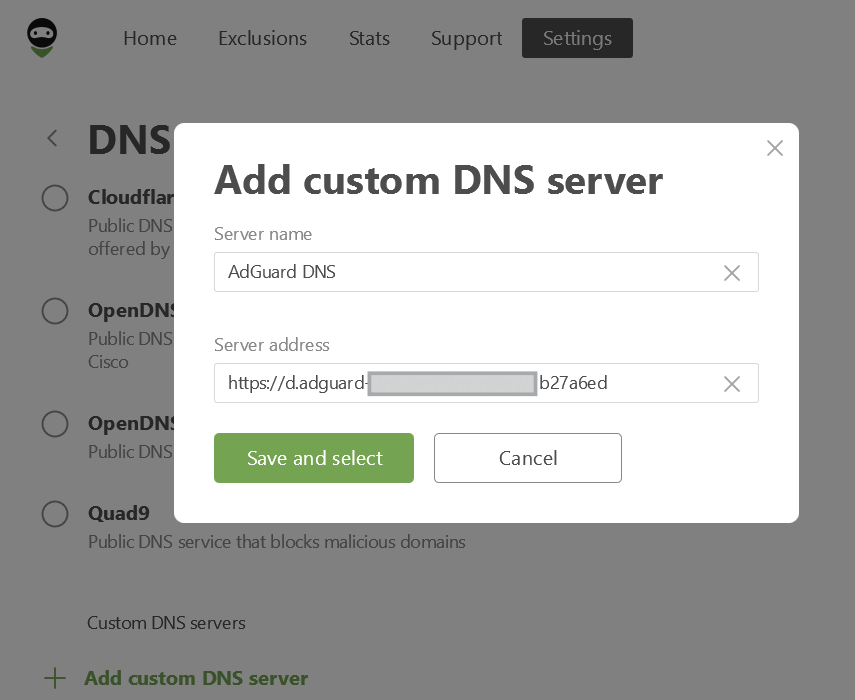
Fertig! Ihr Gerät ist erfolgreich mit AdGuard DNS verbunden.
Über die Windows-Einstellungen konfigurieren
Nur unter Windows 11 verfügbar.
- Geben Sie in der Suchleiste auf der Taskleiste Ethernet-Einstellungen oder WLAN-Einstellungen ein, je nach Verbindungstyp.
Klicken Sie auf das Netzwerk (WLAN-ID oder Ethernet), welches Sie konfigurieren möchten.
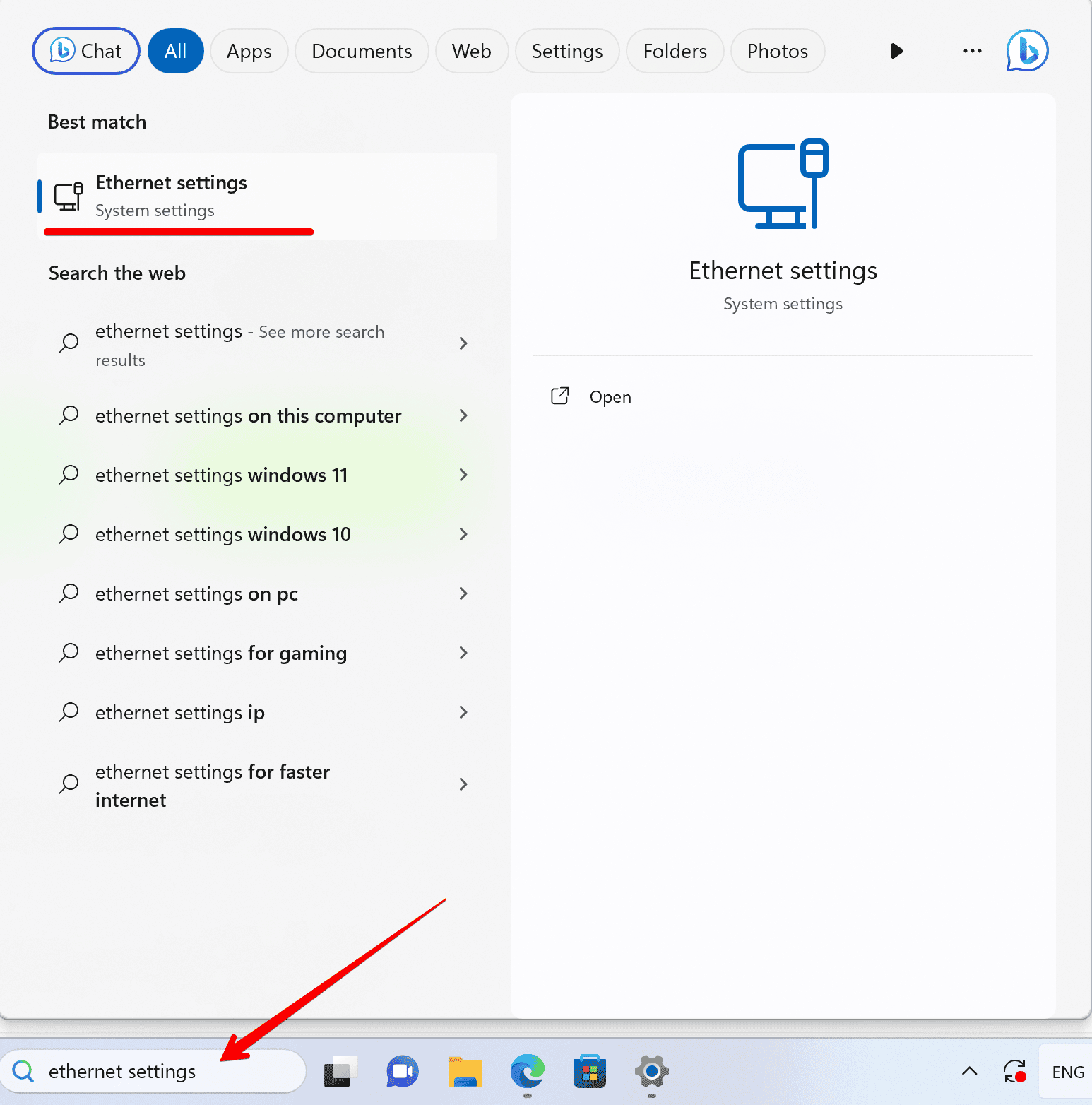
- Blättern Sie zu DNS-Serverzuweisung und klicken Sie auf Bearbeiten.
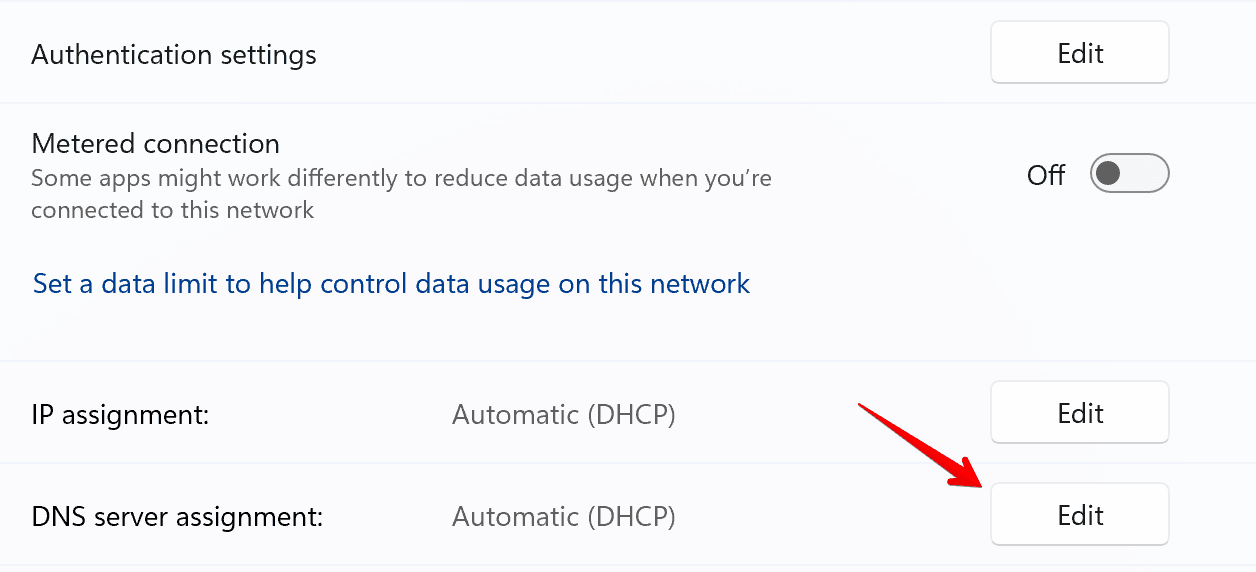
- Ändern Sie die DNS-Einstellungen auf Manuell.
- Schalten Sie den IPv4-Schalter auf Ein.
- Geben Sie die folgenden DNS-Serveradressen ein:
- Bevorzugter DNS:
94.140.14.49 - Alternativer DNS:
94.140.14.59
- Bevorzugter DNS:
- Stellen Sie DNS über HTTPS auf Ein (manuelle Vorlage) und geben Sie Ihre persönliche DNS-Adresse ein. Sie finden sie in der Übersicht unter Servereinstellungen → Geräte → Geräteeinstellungen → DNS über HTTPS.
- Klicken Sie auf Speichern. Das war's - Ihr Gerät ist jetzt mit AdGuard DNS verbunden!
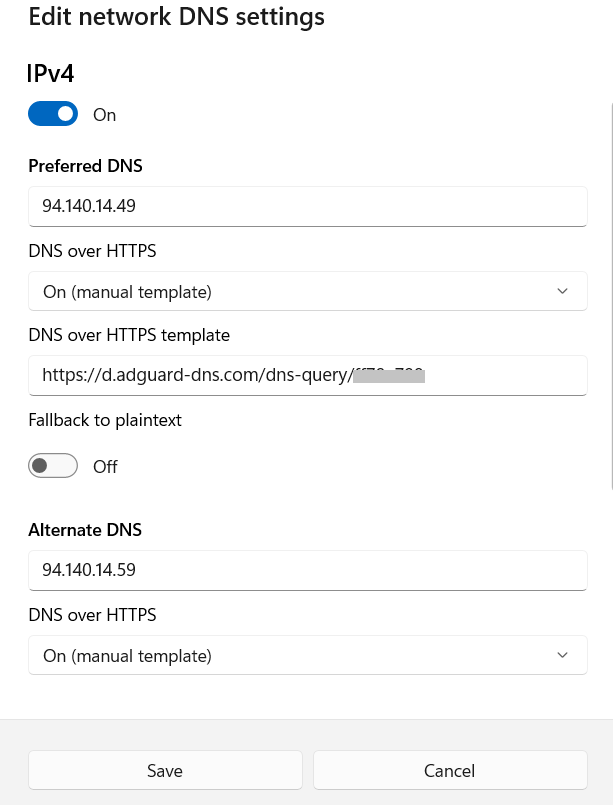
AdGuard DNS Client verwenden
AdGuard DNS Client ist ein vielseitiges, plattformübergreifendes Konsolentool, das Ihnen die Verbindung zu AdGuard DNS über verschlüsselte DNS-Protokolle ermöglicht.
Weitere Details finden Sie in einem anderen Artikel.
Unverschlüsseltes DNS konfigurieren
Wenn Sie keine zusätzliche Software für die DNS-Konfiguration verwenden möchten, können Sie sich für unverschlüsseltes DNS entscheiden. Sie haben zwei Optionen: Verknüpfte IPs oder dedizierte IPs verwenden.